Когда наступает время ремонта компьютера, одним из важных вопросов становится закрытие приложений. Особенно это касается популярной игровой платформы Steam, которая может работать в фоновом режиме и забирать ценные ресурсы. Но не беспокойтесь, закрыть Steam во время ремонта - задача несложная, и я расскажу вам, как это сделать быстро и без особых хлопот.
1. Закрыть Steam через меню приложения.
Самый простой способ закрыть Steam - это воспользоваться меню самого приложения. Для этого откройте Steam, нажмите на кнопку "Steam" в левом верхнем углу окна и выберите пункт "Выход". После этого Steam закроется, освободив системные ресурсы компьютера.
2. Закрыть Steam через панель задач.
Если Steam не отзывается на команды внутри приложения, можно воспользоваться панелью задач. Нажмите комбинацию клавиш Ctrl+Shift+Esc, чтобы открыть диспетчер задач. В списке процессов найдите "Steam Client Bootstrapper", выделите его и нажмите кнопку "Завершить задачу". Таким образом, процесс Steam будет закрыт, и вам не придется ждать его завершения.
3. Использовать команду "taskkill" в командной строке.
Если у вас нет возможности использовать графический интерфейс для закрытия Steam, можно воспользоваться командной строкой. Нажмите комбинацию клавиш Win+R, чтобы открыть окно "Выполнить", введите "cmd" и нажмите Enter. В открывшемся окне командной строки введите команду "taskkill /IM steam.exe" и нажмите Enter. Это закроет процесс Steam и освободит ресурсы вашего компьютера.
Теперь вы знаете несколько способов быстро закрыть Steam при ремонте компьютера. Выберите тот, который вам больше нравится, и наслаждайтесь свободными ресурсами вашего ПК во время ремонта!
Почему нужно закрыть Steam при ремонте
Во время проведения ремонтных работ важно закрыть клиент Steam и выйти из игры. Вот несколько причин, почему это необходимо:
- Предотвращение потери данных: Во время ремонта компьютера или изменения настроек программного обеспечения может произойти сбой системы. Если Steam или игры остаются открытыми, это может привести к потере сохраненных данных и прогресса в игре. Закрытие Steam перед ремонтом поможет избежать возможных проблем.
- Уменьшение нагрузки на систему: Steam - это клиент, который работает в фоновом режиме и требует определенных ресурсов компьютера. При ремонте компьютера ресурсы могут быть временно ограничены или целые компоненты могут быть отключены. Закрытие Steam поможет снизить нагрузку на систему и ускорить проведение ремонтных работ.
- Повышение безопасности: При проведении ремонтных работ могут быть выполнены изменения в операционной системе или программном обеспечении компьютера. Временное отключение Steam и выход из игры помогут предотвратить нежелательные эффекты, такие как установка неподходящих обновлений или потенциальные уязвимости в системе.
В общем, закрытие Steam при ремонте является хорошей практикой, которая помогает предотвратить потерю данных, уменьшить нагрузку на систему и повысить безопасность вашего компьютера.
Как закрыть Steam перед ремонтом
Вот несколько шагов, которые помогут вам безопасно закрыть Steam перед ремонтом:
- Сначала войдите в приложение Steam на своем компьютере.
- В верхнем меню найдите и нажмите на кнопку "Steam".
- В выпадающем меню выберите пункт "Выход".
- Появится окно подтверждения. Щелкните на кнопку "Да" или "OK", чтобы закрыть приложение Steam.
Теперь, когда вы корректно закрыли Steam, вы можете безопасно переходить к выполнению ремонта или отключению компьютера для других целей. После завершения ремонта или включения системы снова, вы можете запустить Steam и продолжить играть без проблем.
Закрытие Steam перед ремонтом дает гарантию, что все необходимые файлы будут сохранены и защищены. Это поможет избежать потенциальной потери сохраненных игр, настроек и других данных.
Теперь вы знаете, как правильно закрыть Steam перед ремонтом. Следуйте этим простым шагам и ваша игровая библиотека будет в безопасности!
Как сохранить игры перед закрытием Steam

Перед тем, как закрыть Steam перед ремонтом, важно убедиться, что все ваши игры и сохранения будут сохранены и не потеряются. Следуйте этим простым шагам, чтобы гарантировать сохранность ваших игр.
1. Синхронизируйте игровые файлы с облачным хранилищем Steam:
Ваша первая задача - убедиться, что все ваши сохраненные игры находятся в облачном хранилище Steam. Steam автоматически сохраняет ваши игровые файлы в панели «Облако». Однако, для этого необходимо включить функцию синхронизации.
- Запустите Steam и перейдите в настройки.
- Выберите вкладку «Облако».
- Убедитесь, что опция «Включить Steam Cloud для поддерживаемых игр» активирована.
2. Резервное копирование игровых файлов:
Помимо облачного хранения, вы также можете создать резервные копии своих игровых файлов. Это полезно, если вы хотите сохранить копию файлов на внешнем носителе или компьютере.
- Запустите Steam и перейдите в библиотеку игр.
- Кликните правой кнопкой мыши на игру, для которой хотите создать резервную копию, и выберите «Создать резервную копию игры...».
- Выберите папку назначения для резервной копии и дождитесь завершения процесса.
3. Заморозка сохранений при помощи Steam Family Sharing:
Если у вас есть друг или член семьи, который разрешил использовать его библиотеку Steam, вы можете воспользоваться функцией Steam Family Sharing, чтобы сохранить свои игровые сохранения. Просто создайте отдельный аккаунт для этого, добавьте свой основной аккаунт в качестве члена семьи, и вам будут предоставлены существующие игровые сохранения.
Следуя этим шагам, вы будете уверены, что ваши игры и сохранения сохранены перед закрытием Steam. Теперь вы можете спокойно отправить свой компьютер на ремонт, не беспокоясь о потере данных. Удачного ремонта и приятного времяпрепровождения с вашими играми!
Что происходит при закрытии Steam
Когда вы закрываете Steam, происходит несколько важных действий:
- Все активные процессы, связанные с Steam, завершаются. Это включает в себя все запущенные игры, клиентскую программу Steam и связанные социальные функции.
- Все несохраненные данные игр могут быть потеряны. Поэтому перед закрытием Steam рекомендуется сохранить игровой прогресс.
- Steam завершает все активные загрузки или обновления. Любые загружаемые файлы или патчи будут приостановлены и потеряны.
- При закрытии Steam сохраняет данные о вашем аккаунте и статусе игр. Это позволяет вам вернуться к игровому процессу и возобновить загрузки после следующего запуска программы.
Закрытие Steam является важным шагом при ремонте или обслуживании компьютера, так как это позволяет освободить ресурсы системы и предотвратить возможные конфликты или ошибки во время процесса.
Как включить Steam после ремонта
После завершения ремонта вашего компьютера или игровой консоли, возможно, вам потребуется включить Steam и снова насладиться любимыми играми. Вот несколько шагов, которые помогут вам быстро запустить Steam после ремонта:
1. Убедитесь, что ваш компьютер или игровая консоль правильно подключены к интернету. Убедитесь, что проводное или беспроводное соединение активно и работает надлежащим образом.
2. Включите ваш компьютер или игровую консоль и дождитесь полной загрузки операционной системы.
3. Если у вас установлен клиент Steam на вашем компьютере или игровая консоль поддерживает установку Steam, откройте клиент Steam или меню установки и дождитесь, пока программа полностью запустится и подключится к вашему аккаунту.
4. Если у вас есть аккаунт Steam, введите свои учетные данные, включая логин и пароль, чтобы войти в свой аккаунт.
5. После успешного входа в свой аккаунт вы снова можете наслаждаться играми, обновлять их и пользоваться всеми функциями, предоставляемыми платформой Steam.
Обратите внимание, что в некоторых случаях после ремонта могут потребоваться обновления или установка драйверов, чтобы ваша система правильно работала с Steam. Проверьте наличие обновлений и установите необходимые драйверы, если это необходимо.
Теперь вы готовы включить Steam после ремонта и продолжить свои игровые приключения!
Какие проблемы могут возникнуть при закрытии Steam
Неудачное закрытие Steam может привести к различным проблемам, которые будут мешать нормальной работе программы и могут затруднить ее последующее открытие. Вот некоторые из потенциальных проблем, с которыми вы можете столкнуться:
1. Потеря данных: Если Steam не будет закрыт правильно, есть вероятность потери данных, таких как сохраненные игры, настройки пользователя и обновления игр.
2. Невозможность запуска программы: Некорректное закрытие может привести к тому, что Steam не сможет запуститься при следующем открытии, что может требовать дополнительных манипуляций для его восстановления.
3. Коррупция файлов: Неправильное закрытие Steam может привести к повреждению файлов программы, что может вызвать ошибки и сбои при работе.
4. Проблемы с обновлениями: Если Steam не будет закрыт корректно, это может повлиять на процесс обновления программы, что может привести к неполной установке обновлений и ошибкам.
Чтобы избежать этих проблем, рекомендуется закрыть Steam правильным образом перед проведением ремонтных работ или любых других операций, которые могут повлиять на его функционал.
Что делать, если Steam не закрывается после ремонта
После завершения ремонта компьютера иногда возникают проблемы с закрытием клиента Steam. В таком случае мы рекомендуем попробовать следующие решения:
- Проверьте активность процесса Steam в диспетчере задач. Если процесс все еще работает, закройте его с помощью правой кнопки мыши и выберите "Завершить задачу".
- Попробуйте выйти из учетной записи Steam и затем снова войти. Для этого в верхнем левом углу экрана выберите "Steam" и затем "Выйти из учетной записи". После этого снова войдите, введя свои учетные данные.
- Если проблема все еще не решена, попробуйте перезагрузить компьютер. Иногда это может помочь восстановить нормальную работу Steam.
- Если ни одно из вышеперечисленных решений не помогло, попробуйте переустановить клиент Steam. Для этого скачайте последнюю версию Steam с официального сайта и следуйте инструкциям по установке.
Если ни одно из этих решений не помогло, мы рекомендуем обратиться в службу поддержки Steam для получения дальнейшей помощи.
Рекомендации по закрытию Steam при ремонте
Если у вас возникла необходимость провести ремонт компьютера или локальной сети, закрытие Steam может быть важным шагом для предотвращения потери данных или проблем с программным обеспечением. Вот несколько рекомендаций, которые помогут вам быстро закрыть Steam и избежать возможных проблем.
- Перед закрытием Steam убедитесь, что у вас сохранены все необходимые данные и сделайте резервную копию важных файлов.
- Запустите Steam и войдите в свою учетную запись.
- В верхнем левом углу экрана щелкните на кнопку "Steam".
- В выпадающем меню выберите "Выход", чтобы выйти из учетной записи.
- Закройте окно Steam, щелкнув на красный крестик в верхнем правом углу окна.
- Проверьте, что Steam полностью закрыт, убедившись, что значок Steam отсутствует в панели задач (если вы используете Windows) или в Dock (если вы используете macOS).
- После завершения ремонта можно снова запустить Steam.
Следуя этим рекомендациям, вы сможете быстро и безопасно закрыть Steam перед ремонтными работами. И не забудьте включить Steam снова после окончания ремонта, чтобы продолжить наслаждаться играми и контентом, которые предлагает этот популярный цифровой игровой магазин.
Плюсы и минусы закрытия Steam при ремонте
При проведении ремонта компьютера или игровой консоли пользователи могут столкнуться с необходимостью закрыть Steam для продолжения работ. В этом разделе мы рассмотрим плюсы и минусы такого закрытия.
Плюсы:
- Увеличение производительности: Закрытие Steam позволяет освободить системные ресурсы и увеличить производительность компьютера или игровой консоли при проведении ремонта.
- Защита от повреждений: Закрытие Steam поможет избежать потенциальных повреждений или потери данных во время ремонта, особенно если ремонт касается аппаратной составляющей.
- Обновление клиента: Во время ремонта можно воспользоваться закрытием Steam для установки обновлений клиента, что может повысить стабильность и функциональность программы впоследствии.
Минусы:
- Ограничение доступа: Закрытие Steam временно ограничивает доступ к уже скачанным и установленным играм, что может быть неудобно, особенно если игрок ожидал завершить какие-либо задания, соревнования или турниры.
- Необходимость повторного входа: После закрытия Steam потребуется повторный вход в аккаунт при перезапуске программы, что может занять некоторое время.
- Отсутствие обновлений во время ремонта: Во время ремонта, когда Steam закрыт, не будет возможности получить обновления для игр или контента.
Таким образом, закрытие Steam при ремонте имеет свои плюсы и минусы, и решение о перезапуске программы должно быть взвешенным, исходя из конкретной ситуации и потребностей пользователя.